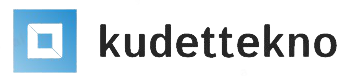Cara safe mode windows 7 Dengan Mudah - ketika laptop atau perangkat tidak bisa masuk ke Windows tentu akan membuat siapapun kesal dan panik. Apalagi kala harus terburu buru.
Safe mode biasanya di gunakan untuk memperbaiki kerusakan pada sistem. Ketika komputer tidak bisa booting dengan normal. Misalkan ketika BSOD dan lain lain.
Apa itu Safe Mode ?
Cara Masuk Safe Mode Windows 7 Saat Booting
- Nyalakan komputer atau laptop kamu seperti biasa.
- Tunggu sampai komputer atau laptop selesai melewati layar BIOS.
- Tekan tombol F8 berulang-ulang sampai muncul menu Advanced Boot Options.
- Gunakan tombol panah, kemudian pilih opsi Safe Mode.
Cara Masuk Safe Mode Melalui Windows Run Di Windows 7
- Masuk Ke Windows Run (caranya cukup tekan tombol Windows + R pada Keyboard)
- Ketik Mscofig
- Mengaktifkan Safe Boot (pada kotak dialog dari system configuration akan tmapil, kamu bisa buka tab boot dulu
- Lalu lihat di kolom Boot Options, berkan tanda centang ke opsi safe boot dan klik apply
- Restart PC
- Klik OK
- Memulai proses safe modenya
Baca Juga
Cara Masuk Safe Mode Windows 7 Saat Menyalakan PC atau Laptop
Untuk cara sebelumnya berlaku kalau Windows dalam keadaan normal. Kedua jika komputer atau laptop kamu keadaannya tidak bisa booting ke sistem.
1. Nyalakan PC
Pertama, kamu bisa nyalakan PC atau laptop yang digunakan terlebih dulu.
2. Ketik F8
Ketika masih dalam keadaan booting, tekan F8 berulang kali di keyboard.
Tunggu sampai PC atau laptop kamu masuk ke menu Advance Boot Options.
3. Masuk ke Advance Boot Options
Setelah masuk ke menu Advance Boot Options, kamu bisa melanjutkan langkah untuk bisa mengakses safe mode di Windows 7.
4. Pilih Safe Mode Sesuai Kebutuhan
Gunakan menu Safe Mode di bagian Advanced Boot Options.
Perlu diketahui bahwa terdapat tiga jenis Safe Mode yang ada di menu Advanced Boot Options Windows 7 ini, yaitu:
| Safe Mode | Mode ini berjalan seminimal mungkin dalam memuat program yang ada, sehingga hanya Windows 7 saja yang dijalankan tanpa adanya koneksi internet. |
| Safe Mode with Networking | Sama seperti mode pertama, hanya tambahannya dalam mode ini kamu tetap bisa mengakses jaringan internet. Mode ini befungsi jika kamu ingin melakukan perbaikan pada jaringan laptop kamu. |
| Safe Mode with Command Prompt | Sama seperti mode pertama, hanya saja mode ini menggantikan program Windows Explorer dengan CMD. |
Jika sudah memilih Safe Mode yang kamu inginkan, tunggu hingga proses loading selesai.